右クリックメニューに「Check File Hash...」項目を追加し、右クリックメニューから VirusTotal によるスキャン結果を確認できるようにするソフトです。
インストールしているウイルス対策ソフトのスキャン結果だけでは不安な場合、セカンドオピニオンとして 70 以上のスキャンエンジンを備えた VirusTotal のスキャン結果を確認できます。
本ソフトはファイルのハッシュ値が VirusTotal のデータベースにある場合に結果を返す仕組みです。
VirusTotal のデータベースにハッシュ値がない場合は、VirusTotal へファイルをアップロードしてスキャンを行います。
※ 本ソフトの利用には VirusTotal Community への無料アカウント登録が必要です。
VT Hash Check の使い方
ダウンロード と インストール
- こちらへアクセスしてダウンロードします。
- ダウンロードした圧縮ファイル(VT.Hash.zip)を展開し、セットアップファイル(setup.exe)からインストールします。
使い方
初期設定
API Key を取得する
本ソフトの利用には VirusTotal Community への無料アカウント登録が必要です。※ 無料アカウント登録すると、VirusTotal の API Key を取得できます。
- Join the VirusTotal Community へアクセスし、名前、メールアドレス、ユーザー名、パスワードを入力して「Join us」ボタンをクリックします。
- 入力したメールアドレスに届いた URL をクリックしてアクティベートします。
- VirusTotal Community へのサインインページが表示されるので、先ほど設定したメールアドレス、パスワードを入力して「Sign In」ボタンをクリックします。
- VirusTotal アカウントへログインし、VirusTotal のトップページが表示されます。
ページ右上のユーザー名をクリックし、表示されたメニューから「API Key」をクリックします。 - 「API Key」ページが表示されます。
API Key をコピーします。
API Key を設定する
- 適当なファイルを右クリックし、「Check File Hash...」をクリックします。
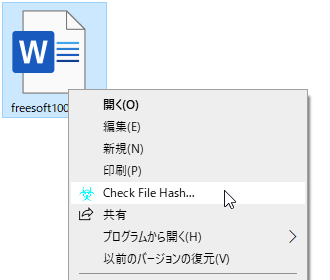
右クリックメニュー「Check File Hash...」から実行
- 「No API key configured(API キーが設定されていません)」ウインドウが表示されるので「はい」ボタンをクリックします。

API Key 未設定時に表示されるウインドウ
- 「Settings(設定)」画面が表示されます。
「API Key」のテキストボックスに先ほどコピーした API Key を貼り付けて「OK」ボタンをクリックします。
API Key を設定すると利用可能に
- これで設定完了です。
基本的な使い方
チェックしたいファイルの右クリックメニューから「Check File Hash...」をクリックします。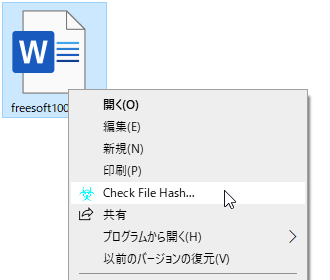
右クリックメニュー「Check File Hash...」から実行
VirusTotal にハッシュ値がある場合
VirusTotal でスキャン済みのファイルの場合、「Virus Total Report」画面が表示されます。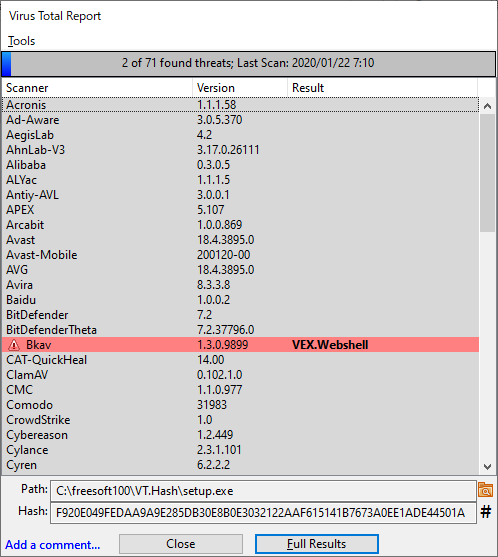
Virus Total Report
- 2 of 71 found threats … 脅威の検出数…この例では71のスキャンエンジンで2のスキャンエンジンが脅威を検出したという意味
- Last Scan … 最終スキャン日時
- Scanner … スキャンエンジン
- Version … スキャンエンジンのバージョン
- Result … 結果
画面下部には
- Path … ファイルパス
- Hash … ハッシュ値 = SHA256
VirusTotal で結果を確認する
VirusTotal へアクセスして結果を見たい場合は、「Full Results」ボタンをクリックすると、VirusTotal の結果ページを表示します。結果をエクスポートする
メニューバーから「Tools」⇒「Save report」とクリックして次の形式で保存できます。- As Text … テキスト形式で保存する
- As CSV … CSV 形式で保存する
- As original JSON … オリジナル JSON 形式で保存する
- As unpacked JSON … 展開された JSON 形式で保存する
その他のハッシュ値を見る

- MD5
- MD4
- MD2
- SHA1
- SHA256
- SHA384
- SHA512
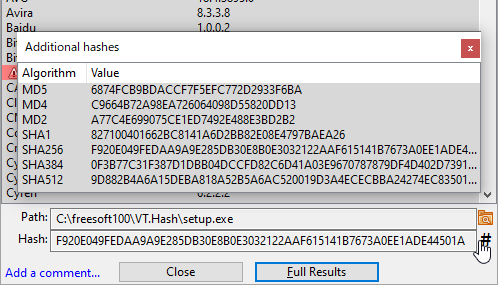
他のハッシュ関数によるハッシュ値も
VirusTotal にハッシュ値がない場合
VirusTotal でスキャンされたことがないファイルの場合、「Not found」ウインドウが表示されます。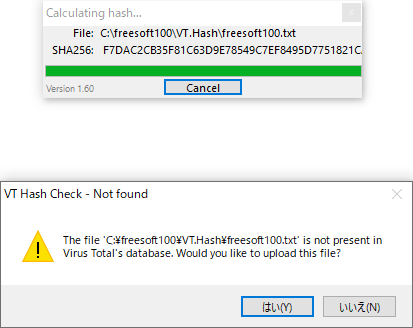
Virus Total で未スキャン時に表示されるウインドウ
「はい」ボタンをクリックすると、VirusTotal へファイルをアップロードしてスキャンを行います。
- 「Permalink to results」をクリックすると、ブラウザーで VirusTotal のスキャンページを表示します。
- 「Close」ボタンをクリックすると、ウインドウを閉じて終了します。
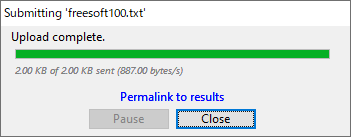
Virus Total へファイルのアップロード
更新履歴
※ 機械翻訳で日本語にしています。
Version 1.67 (2025/01/20)
- アップロードウィンドウのパーマリンクを修正
Version 1.66 (2022/07/25)
- 設定ウィンドウを再編成しました
- ハッシュウィンドウを拡大しました
- ハッシュウィンドウ:キャンセルボタンが機能するようになりました
- ハッシュウィンドウ:一時停止ボタンを追加
- ハッシュウィンドウ:プログレスバーを修正
- ハッシュウィンドウ:タスクバーの進行状況インジケーターを追加
Version 1.65 (2022/03/02)
- 結果ウィンドウの空白の危険度メーターを修正
- 結果が報告されないスキャナーは、リスト内のスキャナーと左揃えになりました。
- デフォルトの CA リストを更新します。
- ファイル送信ウィンドウに、残りの推定時間が表示されるようになりました。
- マイナークリーンアップ


